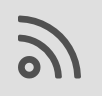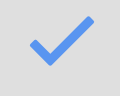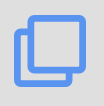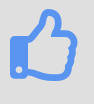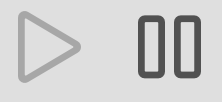Управление заказами
modified:Создавая новый Заказ, вы можете управлять им с помощью кнопок. Мы объясним, на что указывает кнопка и когда вы должны их нажимать.
| Контроль первичного заказа |
Когда вы создали новый заказ, вы увидите эти кнопки:
ToBeTranslate

Кнопка | На что это указывает? | Кнопки после нажатия |
| Вы можете подписаться на все изменения по порядку |
|
| Вы могли подтвердить заказ |
|
| Вы можете присоединиться к другому заказу ( только для того же клиента ) | Ничего не меняется |
| Вы можете скопировать заказ | Ничего не меняется |
 | Вы можете отправить уведомление | Ничего не меняется |
| Завершить заказ |
|
| Вы могли бы остановить заказ |
|
| Вы можете отменить заказ |
|
| Вы можете удалить заказ | Порядок исчезновения |
| |
Когда вы подтвердили Заказ (нажали ![]() ) , вы увидите следующие кнопки:
) , вы увидите следующие кнопки:

Кнопка | На что это указывает? | Кнопка после нажатия |
| Вы можете отправить заказ в разработку | Ничего не меняется |
| Вы можете восстановить подтверждение | Вернитесь к первичному отображению, и кнопка исчезнет |
| |
Когда вы закончили Орден (нажали ![]() ) , вы можете увидеть эти кнопки:
) , вы можете увидеть эти кнопки:

Кнопка | На что это указывает? | Кнопка после нажатия |
| Указывает на подтверждение возврата | Вернитесь к первичному отображению, и кнопка исчезнет |
| |
Если вы хотите объединить заказы для одного и того же клиента, вы можете нажать ![]() и объединить другой заказ.
и объединить другой заказ.
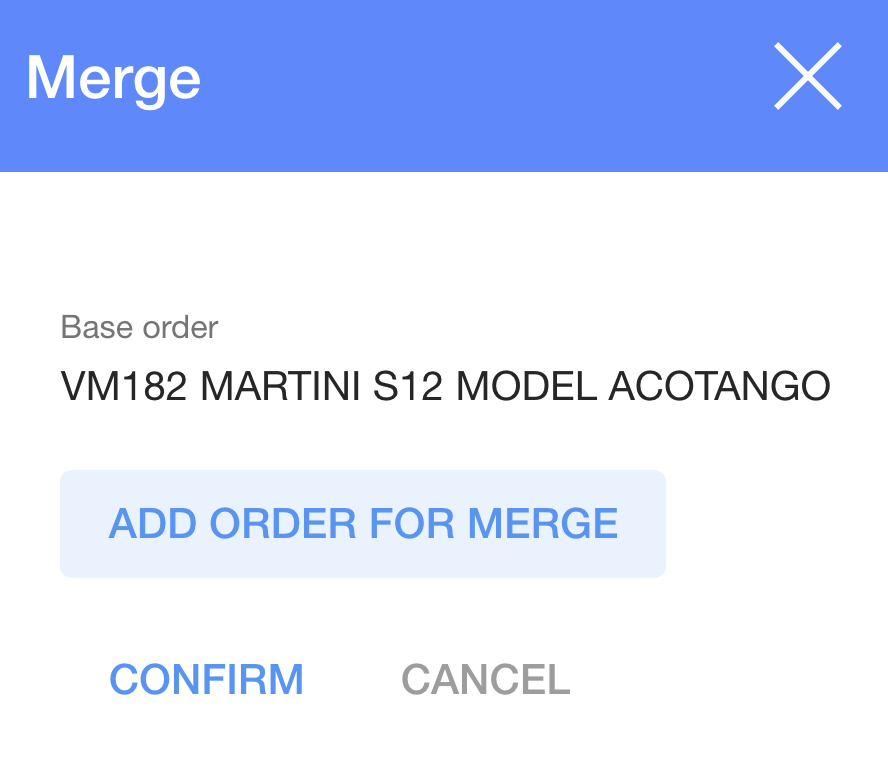
1. Для объединения заявки необходимо нажать ![]() :
:
2. В диалоговой таблице нажмите кнопку  и выберите порядок, в котором вы хотите объединить список формы.
и выберите порядок, в котором вы хотите объединить список формы.
3. Нажмите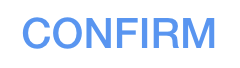
| |
Если вы хотите скопировать заказ, вы можете нажать ![]() и скопировать его.
и скопировать его.
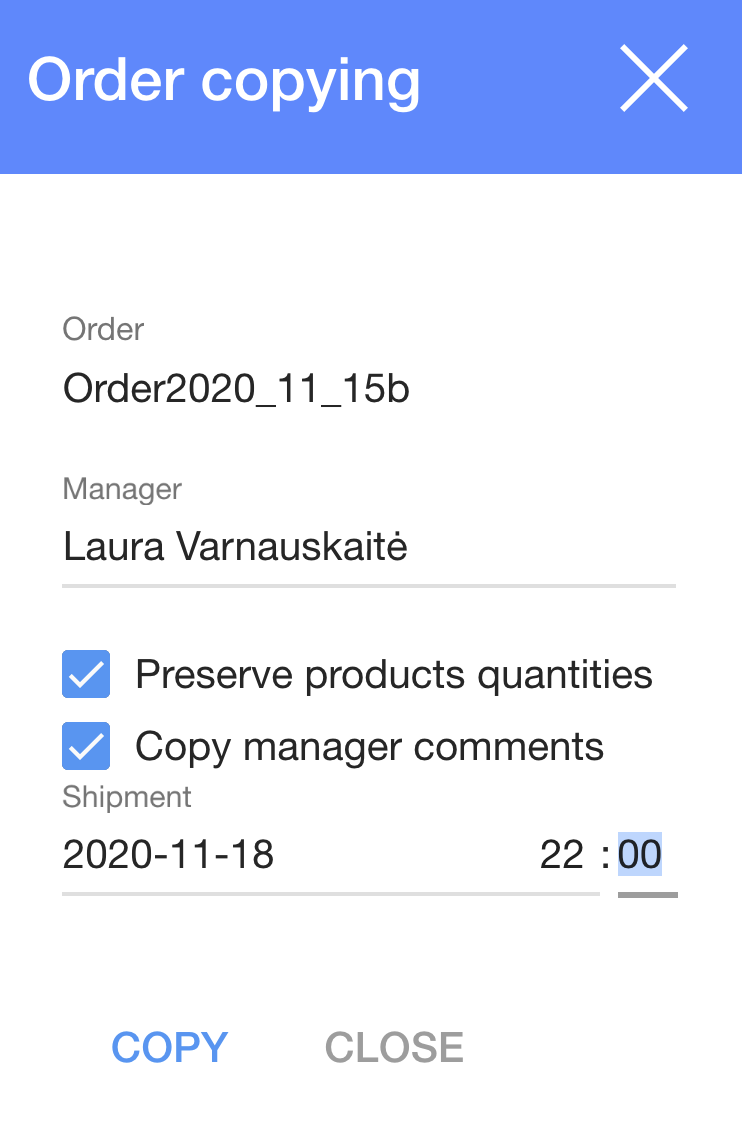
1. Для копирования заказа необходимо нажать ![]() :
:
2. В диалоговой таблице выберите:
2.1. Менеджер ( Лаура Варнаускайте ),
2.2. Сохраните количество продуктов ( если вы хотите такое же количество, нажмите![]() )
)
2.3. Копировать комментарии менеджера ( если хотите получить все комментарии, нажмите![]() )
)
2.4. Дата дополнительной отгрузки ( при желании можно указать дату отгрузки (2020-11-18 22:00) )
3. Нажмите ![]()
| |
Если вы хотите отменить заказ, вы можете нажать ![]() и отменить его.
и отменить его.
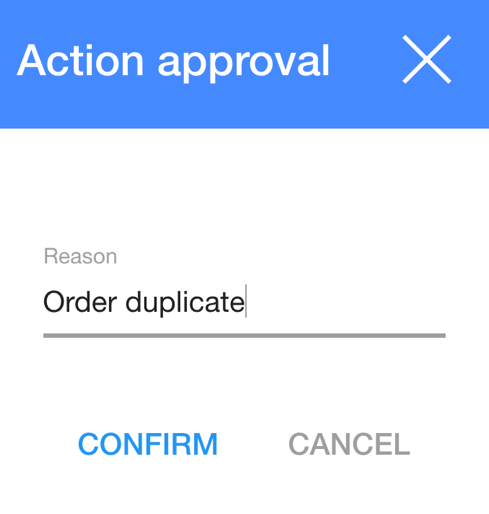
1. Для отмены заказа необходимо нажать ![]() :
:
2. В диалоговой таблице укажите причину отмены заказа;
3. Нажмите,  и вы увидите в заказе
и вы увидите в заказе 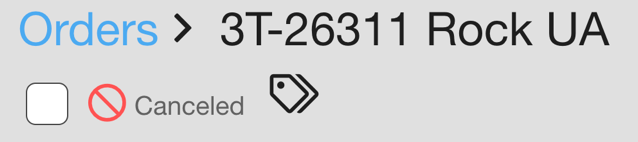
| |
Если вы хотите удалить заказ, вы можете нажать ![]() и удалить его.
и удалить его.
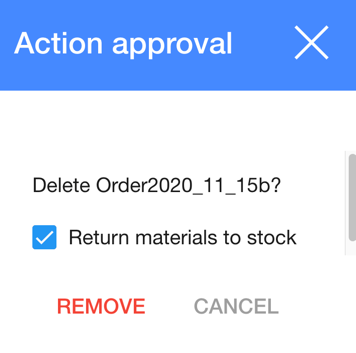
1. Для снятия заказа необходимо нажать ![]() :
:
2. В диалоговой таблице выберите «Вернуть материалы на склад» (если вы хотите вернуть материалы на склад, нажмите ![]() );
);
3. Нажмите ![]()